So erstellen Sie ein Samsung-Kontakte-Backup: Eine vollständige Anleitung
Im heutigen digitalen Zeitalter speichern unsere Smartphones einige unserer wertvollsten Informationen, wie Fotos, Nachrichten und, vielleicht am wichtigsten, unsere Kontakte. Der Verlust Ihrer Kontakte kann mehr als nur eine Unannehmlichkeit sein; er kann bedeuten, dass Sie den Kontakt zu Kollegen, Freunden oder Familienmitgliedern verlieren. Für Samsung-Nutzer gibt es gute Neuigkeiten: Das Unternehmen bietet mehrere Möglichkeiten, Sichern Sie Ihre Kontakte sicher und bequem. In diesem Artikel führen wir Sie durch verschiedene Methoden zum Sichern von Samsung-Kontakten, damit Sie sie sicher aufbewahren und problemlos wiederherstellen können, wenn Sie jemals das Gerät wechseln, Ihr Telefon verlieren oder einen Werksreset durchführen.
SEITENINHALT:
Teil 1: Warum das Sichern von Samsung-Kontakten wichtig ist
Es ist wirklich wichtig, Samsung-Kontakte zu sichern. Kontakte sind die Lebensader der Kommunikation. Im Gegensatz zu Fotos oder Videos, die Sie manchmal aus Cloud-Speichern oder sozialen Medien wiederherstellen können, sind Kontaktinformationen oft nur auf Ihrem Telefon verfügbar. Stellen Sie sich vor, Sie wechseln Ihr Samsung-Telefon oder erleben einen plötzlichen Systemabsturz und stellen fest, dass alle Ihre Kontakte verloren sind. Durch die Sicherung Ihrer Samsung-Kontakte müssen Sie sich nie wieder Sorgen um den Verlust wichtiger Nummern, E-Mail-Adressen und anderer Kontaktdaten machen.
Das Sichern Ihrer Samsung-Kontakte erleichtert auch das Upgrade auf ein neues Gerät. Anstatt manuell eine Nummer nach der anderen zu übertragen, können Sie Ihre gesamte Kontaktliste innerhalb weniger Minuten wiederherstellen.
Teil 2: Der einfachste Weg, Samsung-Kontakte zu sichern
Wie kann ich am einfachsten ein Samsung-Kontakt-Backup durchführen? Nicht verpassen Apeaksoft iOS Data Backup & RestoreEs kann Ihre Samsung-Kontakte problemlos ohne Internetverbindung sichern. Darüber hinaus erkennt es schnell alle Kontakte auf Ihrem Samsung-Telefon und sichert sie auf Ihrem Computer. Sie können problemlos auf Ihre Samsung-Kontakt-Sicherungsdateien zugreifen, wenn Sie sie das nächste Mal wiederherstellen möchten.
Die beste Samsung-Kontakt-Backup-Lösung
- Verbinden Sie Ihr Samsung-Telefon mit Ihrem Computer, um Kontakte zu sichern.
- Rufen Sie schnell alle Kontakte auf Ihrem Samsung ab und starten Sie die Sicherung.
- Bewahren Sie alle Ihre Samsung-Kontaktsicherungen sicher auf Ihrem Computer auf.
- Stellen Sie Ihre Samsung-Kontaktsicherungsdateien ganz einfach auf Ihrem Samsung-Telefon wieder her.
Sicherer Download
Sicherer Download

Schritt 1. Herunterladen, installieren und starten Apeaksoft Android Datensicherung & Wiederherstellung auf Ihrem Computer. Verbinden Sie Ihr Samsung-Telefon mit Ihrem Computer. Da Sie Samsung-Kontakte sichern möchten, müssen Sie die Kontakt Dateityp. Klicken Sie dann auf Start , um fortzufahren. Sie können auch Textnachrichten auf Android sichern Telefon.

Schritt 2. Sie können auch ein Kennwort für Ihre Samsung-Kontaktsicherungsdateien festlegen. Anschließend sichert das Programm Ihre Samsung-Kontakte. Nach Abschluss des Vorgangs können Sie Ihre Samsung-Kontaktsicherung einfach überprüfen.

Teil 3: Sichern Sie Samsung-Kontakte mit der Samsung Cloud
Samsung Cloud ist ein integrierter Backup-Dienst, der auf den meisten Samsung Galaxy-Geräten verfügbar ist. Damit können Sie wichtige Daten wie Kontakte, Kalendereinträge und Einstellungen direkt auf den Samsung-Servern synchronisieren und speichern. Als Samsung-Nutzer sollten Sie daher unbedingt die Samsung Cloud nutzen, um Ihre Samsung-Kontakte einfach zu sichern.
Schritt 1. Öffnen Sie die App „Einstellungen“ auf Ihrem Samsung-Gerät. Scrollen Sie nach unten und tippen Sie auf „Konten und Sicherung“.
Schritt 2. Dann wählen Sie Samsung Wolke. Tippen Sie dann auf Daten synchronisieren. Sicher gehen, dass Kontakt ausgewählt ist. Tippen Sie dann auf die Jetzt synchronisieren Schaltfläche, um Kontakte auf Ihrem Samsung-Telefon schnell zu sichern.
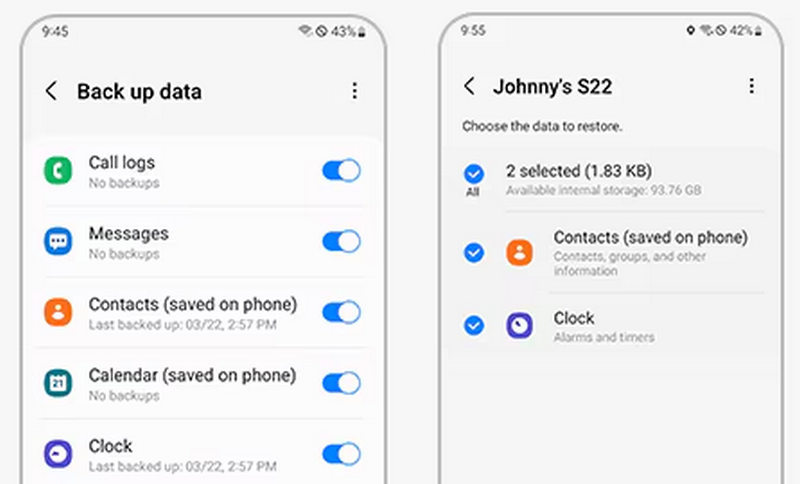
Teil 4: Samsung-Kontakte mit Google Account Sync sichern
Da Samsung-Geräte mit Android laufen, sind sie eng mit Google-Diensten integriert. Das Sichern Ihrer Samsung-Kontakte mit Ihrem Google-Konto ist eine der zuverlässigsten und am weitesten verbreiteten Sicherungsmethoden. Erfahren Sie, wie Sie Kontakte auf Samsung mit einem Google-Konto sichern.
Schritt 1. Öffne Einstellungen auf Ihrem Samsung-Telefon. Tippen Sie anschließend auf „Konten und Sicherung“.
Schritt 2. Tippen Sie auf die Konten verwalten Schaltfläche. Wählen Sie dann Ihr Google-Konto aus.
Schritt 3. Stellen Sie sicher, dass Kontakt ausgewählt ist. Tippen Sie dann auf die Konto synchronisieren Schaltfläche zum Sichern Ihrer Samsung-Kontakte. Sie können ganz einfach abrufen Ihre Google Cloud-Backup mit Ihrem Google-Konto.
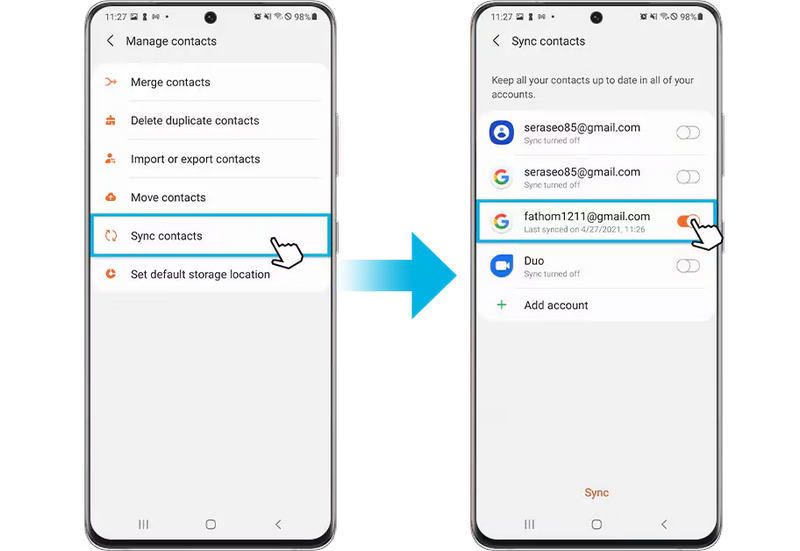
Teil 5: Samsung-Kontakte mit einer SIM-Karte sichern
Wenn Sie eine traditionellere Methode bevorzugen, können Sie Ihre Samsung-Kontakte direkt auf Ihrer SIM-Karte sichern. So werden Ihre Kontakte beim Einlegen der SIM-Karte in ein anderes Telefon mit übertragen. Beachten Sie jedoch, dass der Speicherplatz einer SIM-Karte begrenzt ist. Wenn Sie zu viele Kontakte auf Ihrem Samsung-Telefon haben, kann die Sicherung möglicherweise fehlschlagen.
Fazit
Es ist wirklich nicht schwer, eine Samsung-KontaktsicherungSie können Ihre Samsung-Kontakte direkt in der Samsung Cloud oder Google Cloud sichern. Sie können Ihnen dabei helfen, alles auf Ihrem Samsung-Telefon zu sichern. Wenn Sie jedoch Samsung-Kontakte ohne Internetverbindung sichern möchten, sollten Sie Folgendes verwenden: Apeaksoft Android Data Backup & Restore. Es ist die schnellste und stabilste Möglichkeit, Daten auf Ihrem Android- oder Samsung-Telefon zu sichern.
Ähnliche Artikel
Sie müssen Ihr Samsung-Telefon sichern, um Ihre Daten zu schützen. Sehen Sie sich 3 Möglichkeiten an, um Samsung ganz einfach auf dem PC oder im Cloud-Speicher zu sichern.
Mithilfe einiger grundlegender und erweiterter Datenübertragungsmethoden können Sie ganz einfach alles von Samsung auf das iPhone oder vom iPhone auf Samsung übertragen.
Wenn Sie Ihr Google-Konto auf Ihrem Samsung Galaxy-Gerät effektiv entfernen müssen, haben Sie Glück, denn dies ist ein vollständiges Tutorial.
Hier sind 5 Lösungen zum Übertragen von Fotos von Samsung auf Samsung-Telefone oder -Tablets. Andere Datentypen werden ebenfalls unterstützt!

